Vì vậy, bạn đã tận hưởng tất cả những điều tốt đẹp của Trình duyệt sắt di động, nhưng còn khi phiên bản mới nhất được phát hành thì sao? Bây giờ bạn có thể có hai phương pháp để cập nhật nhanh chóng và dễ dàng trình duyệt di động của mình.
Lưu ý: Cả hai phương pháp này đều hoạt động tốt như nhau… vấn đề là tùy chọn phương pháp nào phù hợp với nhu cầu của bạn nhất.
Phương pháp 1 - Phương pháp tệp exe
Điều này cho phép bạn cập nhật phiên bản di động của mình giống như cách bạn thực hiện cài đặt Iron thường xuyên. Trước tiên, hãy tải xuống phiên bản mới nhất của tệp exe Iron từ SRWare và nhấp đúp vào tệp để bắt đầu.
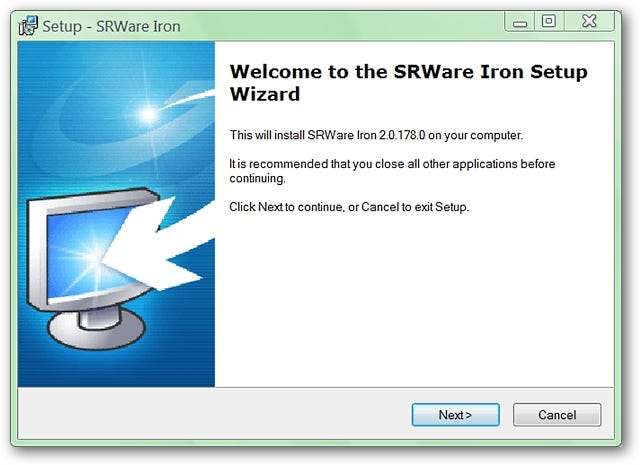
Khi bạn đến cửa sổ cho vị trí cài đặt, bạn sẽ cần phải duyệt và tìm thư mục chính cho cài đặt di động của mình (ví dụ: thư mục có tên Portable Iron Browser và nằm trong Program Files).
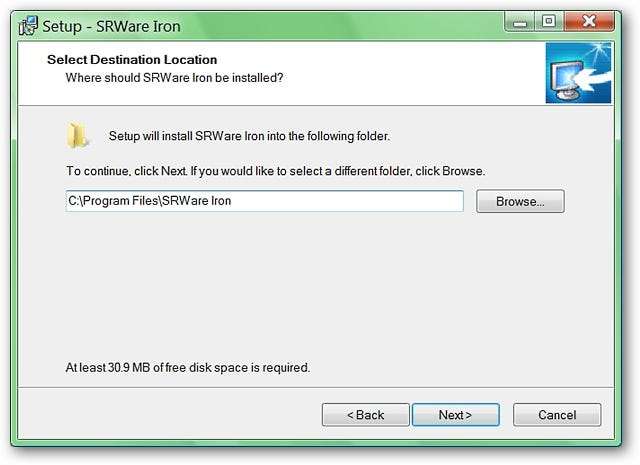
Khi bạn đã định vị được thư mục chính, hãy chắc chắn chọn thư mục có tên “Iron”. Lưu ý rằng trình cài đặt muốn thêm một thư mục con có tên “SRWare Iron” vào đường dẫn cài đặt. Đảm bảo xóa tên thư mục con khỏi đường dẫn cài đặt. Nhấp vào “OK”.
Lưu ý: Như bạn có thể thấy, thư mục "Hồ sơ" nằm bên ngoài vị trí cài đặt để bảo vệ cài đặt của bạn.
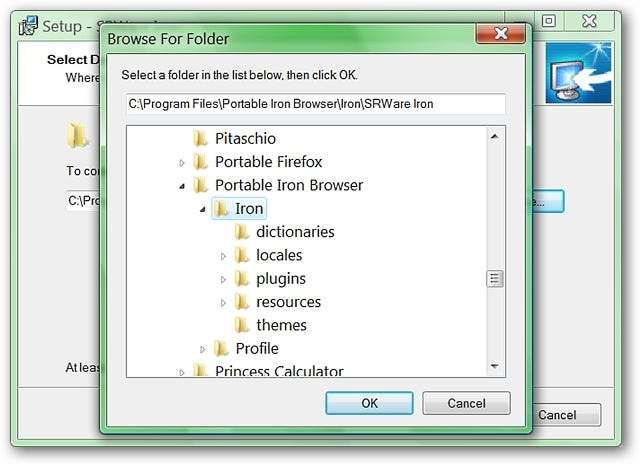
Đường dẫn cài đặt cuối cùng của bạn sẽ trông như thế này (có thể thay đổi tùy theo tên thư mục chính và vị trí mà bạn đã chọn). Nhấn tiếp".
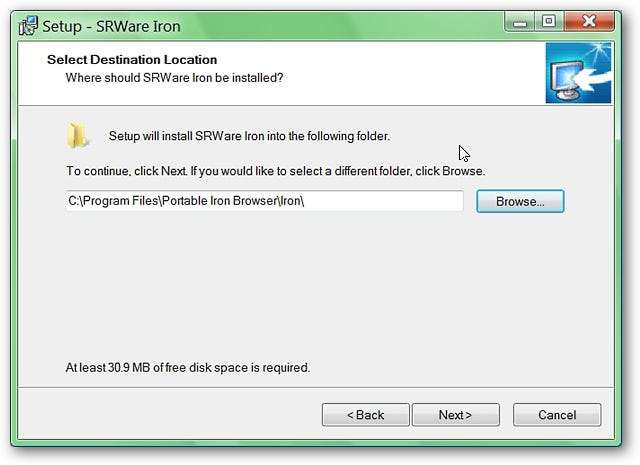
Khi bạn nhấp vào “Tiếp theo”, bạn sẽ thấy cửa sổ sau hiển thị thông báo rằng thư mục bạn vừa chọn đã tồn tại và hỏi bạn có muốn cài đặt vào thư mục đó hay không. Chọn “Có”.
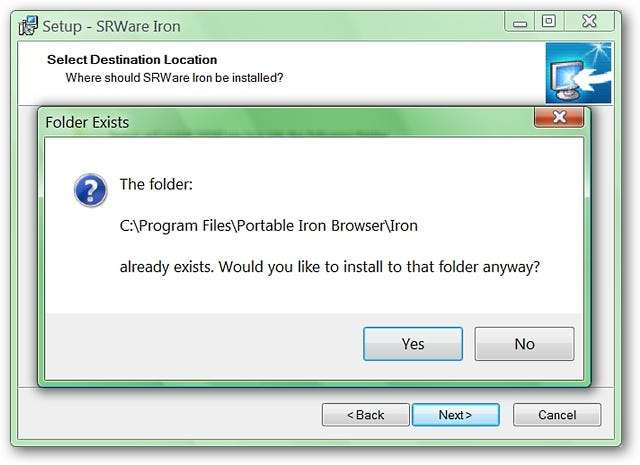
Cửa sổ tiếp theo cho thấy vấn đề nhỏ duy nhất với việc sử dụng phương thức tệp exe. Nó sẽ tạo một thư mục menu trong Start Menu của bạn (không có tùy chọn nào tại thời điểm này để tắt tính năng này) cần được xóa sau khi kết thúc quá trình cập nhật. Nhấn tiếp".
Lưu ý: Việc sử dụng các phím tắt Start Menu sẽ hoàn toàn bỏ qua các cài đặt và dấu trang của trình duyệt di động của bạn, khiến trình duyệt của bạn hoạt động giống như cài đặt lần đầu!
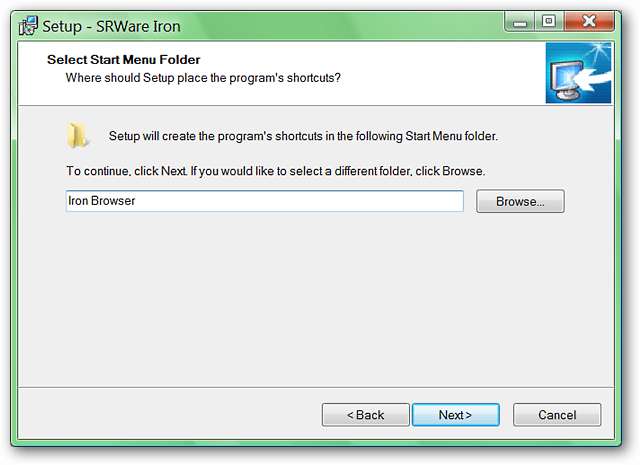
Khi bạn đã nhấp qua cửa sổ tiếp theo, hãy đảm bảo rằng “Tạo biểu tượng màn hình” và “Tạo biểu tượng Khởi động nhanh” được bỏ chọn. Nhấn tiếp".
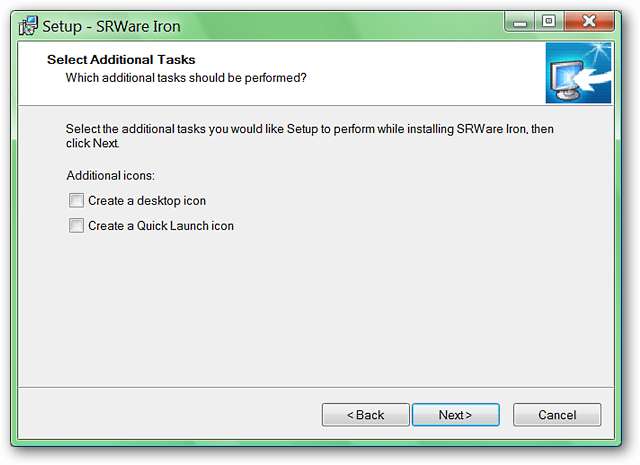
Cửa sổ cài đặt trước cuối cùng sẽ hiển thị chi tiết cuối cùng về đường dẫn cài đặt và thông tin liên quan đến Menu Bắt đầu. Bây giờ bạn đã sẵn sàng để cập nhật di động của mình.
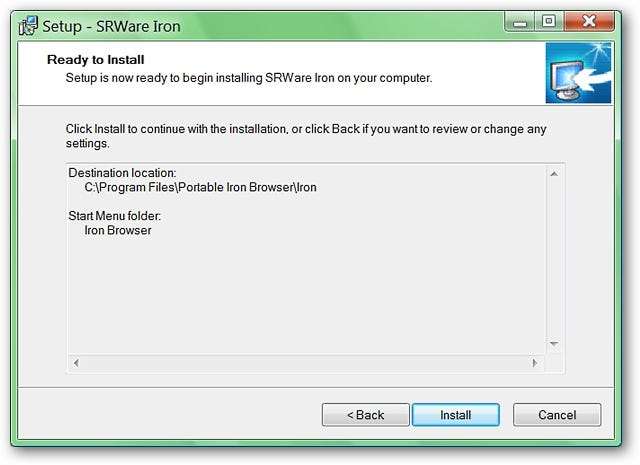
Khi bạn đã cập nhật xong, hãy nhớ bỏ chọn “Khởi chạy SRWare Iron”. Bây giờ bạn đã sẵn sàng sử dụng phím tắt khởi chạy yêu thích cho trình duyệt di động của mình và vui chơi!
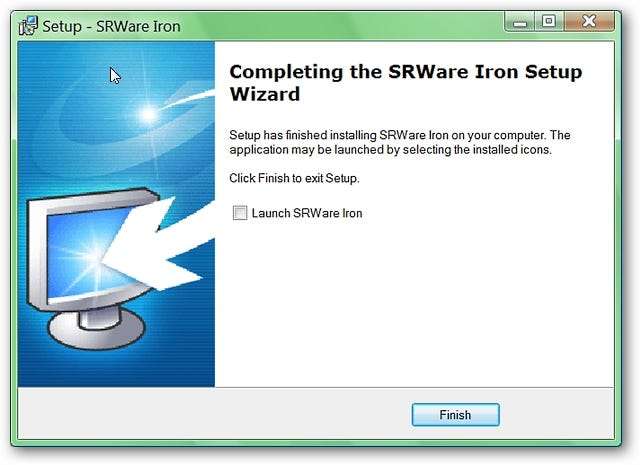
Phương pháp 2 - Phương pháp tệp zip
Phương pháp này sẽ cho phép bạn cập nhật phiên bản di động của mình bằng cách sử dụng tệp zip có sẵn từ SRWare. Trước tiên, hãy tải xuống phiên bản mới nhất của tệp zip Iron từ SRWare và giải nén nó bằng phần mềm giải nén / giải nén tệp yêu thích của bạn. Sử dụng Windows Explorer (hoặc một chương trình tương tự) sau khi giải nén các tệp, bạn sẽ thấy một thư mục có tên “IronPortable”. Nhấp đúp vào thư mục để mở nó.
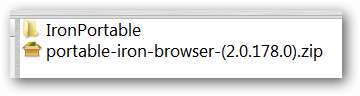
Bên trong thư mục “IronPortable” là thư mục con có nội dung mà bạn sẽ cần để cập nhật. Nhấp đúp vào thư mục có tên “Iron”.
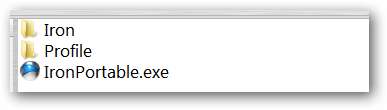
Tại đây, bạn sẽ tìm thấy các tệp và thành phần mà bạn sẽ cần sao chép và dán vào trình duyệt di động của mình để cập nhật nó.
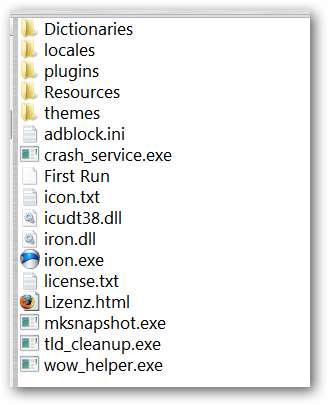
Tại thời điểm này, bạn sẽ cần mở phiên bản thứ hai của Windows Explorer (hoặc một chương trình tương tự) và hiển thị thư mục chính cho trình duyệt di động của bạn (như trong phương pháp exe ở trên, thư mục có tên Portable Iron Browser và nằm trong Chương trình Các tập tin).
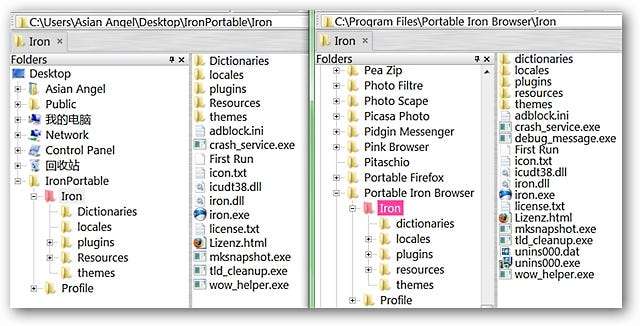
Tùy thuộc vào việc bạn có từ điển ngôn ngữ bổ sung trong phiên bản di động của mình hay không (trong ví dụ của chúng tôi, các từ điển bổ sung đã được cài đặt), hãy chọn tất cả các tệp và thành phần ngoại trừ thư mục “Từ điển” trong phiên bản mới giải nén. Kéo các tệp đó vào thư mục “Iron” trong di động của bạn để thay thế / ghi đè lên các tệp gốc. Bây giờ bạn đã sẵn sàng để khởi động trình duyệt di động mới cập nhật của mình và vui chơi!







